Win11以太网没有有效的IP配置?
Win11以太网没有有效的IP配置怎么办?出现这一情况的原因多半是电脑无法获取到地址,相信有很多用户遇到这一情况都不太清楚应该如何解决,针对这一情况,今天小编就来和大家分享Win11以太网没有有效的IP配置的两种修复方法,我们一起来看看吧。
1、按【Win】键,或点击任务栏上的【开始图标】。
2、然后点击已固定应用下的【设置】。
3、设置窗口,左侧点击【网络和 Internet】选项,右侧点击【高级网络设置(查看所有网络适配器,网络重置)】。
4、相关设置下,点击【更多网络适配器选项】。
5、网络连接窗口,找到正在使用的网络,选择后,点击【右键】,在打开的菜单项中,选择【属性】。
6、选择【Internet 协议版本 4 (TCP/IPv4)】,再点击下面的【属性】。
7、如果自动获得 IP 地址无效,可以选择【使用下面的 IP 地址】,再输入【IP地址】,最后,点击【确定】即可。
1、按【Win】键,或点击【开始图标】,在打开的已列出来的应用中,点击【设置】。
2、设置窗口,左侧点击【网络 & Internet】,右侧点击【高级网络设置(查看所有网络适配器,网络重置)】。
3、更多设置下,点击【网络重置(将所有网络适配器重置为出厂设置)】。
4、网络重置,会有段说明:这将删除所有网络适配器然后重新安装它们,并将其他网络组建设回为原始设置。确定没问题后,再点击【立即重置】即可。
5、点击后,系统会弹出确实要重置网络设置吗?提示界面,点击【是】,会删除当前电脑中所有网络设备的驱动,然后重新安装。
注:如果因为网络重置,导致上不了网,可以在进行网络重置前,先准备好可以离线安装的网卡驱动,以便在网络重置失败后进行安装。

Win11内存占用率过高怎么办?
怎么修改远程端口?
Win11自带的故障检测修复功能怎么使用?
相信很多小伙伴不清楚在Win11系统中有一个实时辅助字幕功能,该功能可以帮助用户正在观看一些无字幕的电脑时自动显示实时字幕,那么我们要如何开启这个功能呢?
很多用户在使用电脑的时候都喜欢将桌面壁纸设置成自己喜欢的,但有时候桌面图标的大小会严重影响到整体界面的美观,这时候就有用户想要去调整图标大小却不清楚要如何操作?
不少喜欢玩大型游戏或者使用3D图像处理软件的用户都是比较在意显卡,而只有查看到自身所使用的电脑是什么型号的显卡才能够确定能不能带动整个游戏,那么Win11系统要如何去查看显卡型号呢?
Win11电脑蓝屏怎么办?
怎样进行Win11系统的重装?
软件怎么重装Win11系统?
win10截图快捷键win+shift+s没有反应怎么解决?
微信变成英文了,怎么改回中文. 把手机拿给别人用,却不小心把微信的语言文字变成英文了,那么要怎么改回原来的中文模式,如何把语言转换成中文,为此,本篇先容以下方法,但愿可以匡助到你。
作为安卓阵营的真旗舰产品,三星S23 ultra的实力自然无需笔者多言,不管是在屏幕显示、影像技术、性能水平、续航方面,都能算做安卓阵营的顶尖,也算是保住了三星安卓机皇的“荣光”。虽说它的价格并不美丽,国行动辄上万的价格,也不是每一个消费者都买得起的,但是S23 ultra依然成为了热销单品。
苹果今天凌晨正式发布了iOS16.5首个预览版,不少果粉感叹道才发布的iOS16.4,为何这么快发布iOS16.5呢?又有哪些优化呢?下面就给大家分享首批忠实果粉升级iOS16.5的体验感慨感染。
在传统的摄影圈中,都有这样一个共识,再好的手机拍照性能也赶不上相机。主要原因是手机需要控制厚度与重量,无法把最提高前辈的部件装进去。手机摄影,与单反无法对比这是事实,但近年来其拍照水平有了具大的提升。特别有了芯片与算法的加持,成像效果已经可以满足大多数使用场景。所以,很多朋友在购买手机时,会越来越重视影视功能。
并不是所有的用户都追求高性能的旗舰手机,也有很多用户选择2000元以内的手机,这些手机的性价比比较出色,拥有强大的续航能力和优秀的性能,甚至在某些方面并不比旗舰手机差,在这些高性价比手机当中有三款非常出色,它们的质量都很强,而且有兔兔安的出色数据作为背书,仍是有一定信服力的。在二零二二年九月份当中,兔兔安根据2000元以下的手机进行了排名,排名前三的分别是OPPO K9 Pro,一加Ace竞速版,Redmi Note11T Pro,接下来小编将详细的介绍这三款手机。
Win11任务栏怎么透明?
4月17日,在南京召开的2024全球6G技术大会上,未来移动通信论坛向全球信息领域同仁发出《协力推进全球6G共识与合作的行动倡议》,凝聚全球智慧,尽快形成统一共识,促进全球移动通信前沿技术创新及产业持续健康发展。
鹿马智能以科技创新赋能酒店数字化,荣获2023最具价值生态合作伙伴奖
“近十年来,Atlas激发了我们的想象力,启发了下一代机器人专家,并跨越了该领域的诸多技术障碍。现在是时候让我们的液压机器人Atlas放松一下了,并回顾一下我们迄今为止在Atlas平台上完成的所有工作。”
根据最新得到的消息,中国第一颗6G网络卫星发射成功,而这也代表了我们正式走向了6G的时代。美国在制裁华为在5G方面的发展的事件仿佛还历历在目。而这次我们还是走在了美国的前面。成功的研发出了6G,而且并成功使用。
FIIL的耳机在外观设计上,总会有一些别出新裁的想法,让人眼前一亮,之前用过一个联名款的FIIL x Tank CC Pro2,蝶翼形充电盒就是一个爆款,最近又推出了耳蜗收纳的开放式蓝牙耳机FIIL GS,正好这段时间在海南度假,早晚都去海边跑步,所以就入手一个来尝尝鲜。
天眼查App显示,近日,上海喔哇宇宙数字科技有限公司发生工商变更,新增乐华娱乐旗下天津壹华管理咨询有限责任公司和阿里影业旗下阿里巴巴授权宝(天津)文化传播有限公司为股东,注册资本由500万人民币增至约588.2万人民币,同时新增两位董事。
4月16日开始,刘强东接连现身京东采销直播间,从米面粮油到家电、图书,直接下场带货。京东官方显示,直播间的“采销东哥”AI数字人为京东云言犀团队制作的AI驱动大姿态数字人。很多网友在看到数字人后笃定不是AI,“这么多精细的小动作,肯定是真人!”“一直搓手就是东哥开会时候习惯做的”。在直播中,“采销东哥”还有看手机回复的动作,甚至会提醒工作人员上链接。很难让人相信只是AI。





















